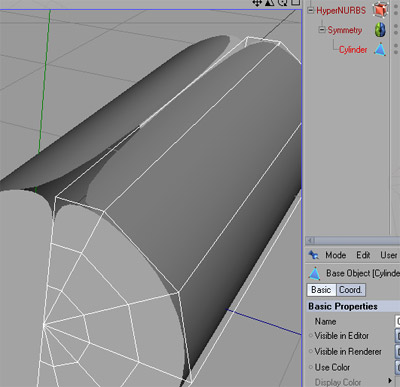Traduzione italiana a cura di Nicola Zanardi aka SEAGATE. In queste pagine ho tentato di spiegare il mio processo di lavoro mentre modello il P47.Ho probabilmente commesso molti errori durante il percorso di modellazione ed non sto lavorando "come da manuale" - io sono solo un hobbyista ! Sei più che benvenuto a postare commenti e suggerimenti ed io li aggiungerò in queste pagine. Sto scrivendo primariamente questo per utenti di C4D ma gli utenti di altri programmi 3D dovrebbe essere capace seguire il processo di lavoro. Puoi scaricare il file di setup di riferimento [qui] (.cd4 & disegni di riferimento bloccati) come si vede nell'immagine sotto. 
Ho creato un setup di riferimento usando i disegni da www.airwar.ru. Questo è un importante passo che comporta del lavoro in 2D. È molto importate che tutto sia allineato e nella stessa scala. Io ho dipinto le linee rosse per assicurare che tutti i piani e sezioni a croce siano messe nei luoghi corretti. 
Noi abbiamo bisogno ora di cominciare con una forma appropriata. Un Cilindro di 10 segmenti va bene a questo scopo. E' sempre facile aggiungere poligoni se noi ne abbiamo bisogno - rimuoverli è invece molto più difficile. Domanda: La lunghezza del cilindro suddiviso in 10 segmenti è la stessa come la lunghezza della fusoliera? È difficile vederlo dall'immagine. Risposta: Sì in modo approssimativo - non c'è bisogno di farlo preciso, la lunghezza noi l'aggiusteremo in ambo le estremità durante il tutorial strada facendo. 
Io ho affettato con coppie di tagli verticalmente il cilindro ed estruso i poligoni dove dovrebbe essere la cabina di comando. Poi io ho mosso i polys a mano per creare la forma lo vedi in questa immagine. Io sto cambiando tra vista dall'alto, vista laterale e vista prospettica per assicurarmi continuamente che la mia maglia ha la stessa forma come i disegni. Le sezioni oblique sono veramente utili in questo passo. Domanda: Io ero curioso perché hai scelto di non usare Loft Nurbs e creare le splines per la fusoliera... Risposta: Wings3D, da dove vengo io, non ha nurbs così io uso per lavorare in Box-modeling. Questo non è probabilmente il modo più efficiente ma splines , sezioni oblique & profili mi prendono molto più tempo che plasmare la maglia da una primitiva come il semplice cilindro (in questo caso ). io provai con il Loft Nurbs ma ho meno controllo sui poligoni. Questo forse probabilmente ha a che fare con le mie abilità limitate in quell'area. Io ho fatto il file di setup delle immagini di riferimento scaricabile all'inizio della pagina. Quindi se ci fosse qualcuno a cui piacesse mostrare soluzioni ed approcci alternativi io sarei più che felice!

In questo passo ho fatto solo un taglio nuovo di fronte alla coda e ho estruso la pinna di coda.Ho messo anche la gabbia in un oggetto hypernurbs. 
Come puoi vedere in questa immagine ho già iniziato a pensare dove più tardi inizierò a tagliare delle parti . Io ho allineato perciò i poligoni attorno alla cabina di comando ed anche ho fatto un taglio verticale dal timone. Domanda: L'immagine dalla punta sembra avere 15 tagli di coltello verticali. È questo corretto? Risposta: Io non ho contato. puoi fare molti o pochi tagli. La cosa importante è che hai abbastanza tagli per creare la forma intenzionale e che le linee/poligoni "seguano" la forma del corpo dell'aereo.
Domanda: Le ali sono estruse dal corpo o create da cubi slegati come il tutorial sembra indicare? Risposta: L'ala (è solamente una ma io l'ho messa in un oggetto di simmetria) è creata da un cubo indipendente in questo caso. Io comunque ho estruso le ali, quando io creai alcuni dei miei modelli precedenti (lo Spitfire, il Dornier ed il jet J29 ). io non so quale metodo è il migliore. È più facile ottenere un taglio/transizione pulito tra l'ala e la carlinga quando estrudo ma io ho faticato maggiormente plasmare l'ala. Quando creo l'ala da un cubo indipendente essa è più facile plasmarla ma avrò bisogno probabilmente di lavorare di più con l'area dove l'ala è legata alla carlinga. Questa è solo la mia esperienza personale comunque.

Ora metti l'ala in un oggetto hypernurbs e poi in un oggetto di simmetria. Sta iniziando ad assumere l'immagine di qualche cosa ma abbisogna ancora di alcuni aggiustamenti per ottenere la forma esatta. "Congela" i tuoi hypernurbs (fai la mesh editabile) quando sei soddisfatto con la forma della carlinga. Domanda: Quando "congeli" l' HN per trovare la geometria del poligono, quale è il suo valore di sub-divisione di render? Risposta: il valore di sub-divisione è 2. Se io noto che il contegio dei poligoni è in qualche caso poi troppo basso io lo riparo aggiungendo un taglio prima che io congeli la mesh 
Io usai precisamente lo stesso approccio quando creai le ali di coda. Come puoi vedere ho finito anche la cabina di comando - è davvero abbastanza semplice. Spiegherò come nel prossimo passo....
Domanda: Io sto avendo difficoltà nel copiare i poligoni del tettuccio. Io seleziono i poligoni, vado nel manager Struttura ed mi assicuro di essere in modo poligono. Poi in Modifica scelgo "Copia".Sempre in Modifica questa volta clicco su "Incolla". Ora ho due volte i poligoni originali ma la copia è ancora legata alla carlinga. Hai qualche idea su che cosa io sbaglio? Io ho provato a copiare ed incollare nel modo punto e sono in grado di muovere il gruppo di punti liberamente dove voglio. Come hai fatto tu con i poligoni? Answer: Io l'ho fatto così:

Il mio prossimo passo è separare il timone e la parte che copre il motore (cappottatura) dal resto del corpo.

Ora lavoro su parti che dovrebbero essere movibili (flaps, beccheggio, alettoni ecc). Assicurati di essere soddisfatto con la forma delle ali prima di convertire gli oggetti HyperNurbs in una mesh (Rendi oggetto Modificabile). Procedi precisamente nello stesso modo come quando hai creato il timone. Vai sulla vista dall'alto ed allinea i poligoni/punti così che non dovrai fare tagli di coltello supplementari e non necessari. Seleziona e copia i poligoni dei quali hai bisogno per gli alettoni, flaps etc… e crea oggetti slegati e nuovi. Cancella i poligoni corrispondenti dalle ali quando sono finiti. Io ho colorato gli oggetti separati in azzurro solo per illustrare. Hai potuto notare che io ho cominciato ad aggiungere dettagli alla carlinga (materiali sporgenti). Questo è fatto semplicemente selezionando poligoni (o gruppi di poligoni) e facendo delle estrusioni interne e estrusioni. Io suggerirei di fare una ricerca con google e cercare foto del P47 e decidere quindi su quale livello di dettaglio poi andrai a lavorare in modo che soddisfi le tue specifiche necessità. 
Le pale dei propulsori possono essere un po' ingannevoli ma io mi sono avvicinato fondamentalmente nello stesso modo come quando io creai le ali. Prima ho fatto una forma grezza basata su un cubo tagliato che io ho messo in un oggetto Hyper nurbs ( suddivisione = 1). Io misi poi l'oggetto hypernurbs in un deformatore di Torsione e con torsione approssimativamente di 45 gradi.
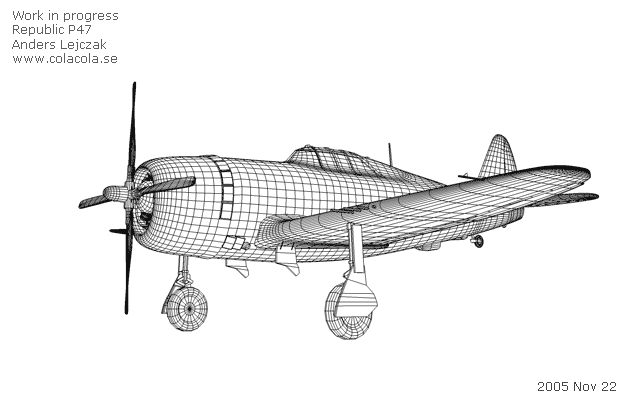 Andiamo al prossimo passaggio, il carrello. Io l'ho costruito fondamentalmente da un paio di cubi tagliati e da cilindri. Le ruote sono toroidi che io ho appiattito un po' nel mezzo.Con Google cerca per la ruota : "P47 wheel" o "p47 landing gear" e troverai fotografie che ti aiuteranno a ottenere questa parte correttamente.
Andiamo al prossimo passaggio, il carrello. Io l'ho costruito fondamentalmente da un paio di cubi tagliati e da cilindri. Le ruote sono toroidi che io ho appiattito un po' nel mezzo.Con Google cerca per la ruota : "P47 wheel" o "p47 landing gear" e troverai fotografie che ti aiuteranno a ottenere questa parte correttamente.
 Io non ero sicuro sulla forma dello scompartimento che contiene il telaio così ritornando su ww.airwar.ru localizzai un'immagine di riferimento del P47 che mostra l'aereo dalla parte inferiore. Io feci cosi una nuova immagine di riferimento. Feci un nuovo piano di riferimento che mostra l'aereo dal sotto -cosi ho ottenuto una forma da poter seguire.
Io non ero sicuro sulla forma dello scompartimento che contiene il telaio così ritornando su ww.airwar.ru localizzai un'immagine di riferimento del P47 che mostra l'aereo dalla parte inferiore. Io feci cosi una nuova immagine di riferimento. Feci un nuovo piano di riferimento che mostra l'aereo dal sotto -cosi ho ottenuto una forma da poter seguire.
Io plasmai lo scompartimento del telaio (area blu) muovendo punti - nessun bisogno di tagli di coltello nuovi. Poi io selezionai i poligoni formati e li intrusi + estrusi . Estrudi maggiormente di quello che io ho fatto in questa immagine poiché lo scompartimento sembra troppo poco profondo. Puoi aggiungere più dettagli se desideri ma io lo farò con il texturing.  Questa immagine mostra alcune viste interne della cabina di comando . È abbastanza semplice ma aggiungeremo alcuni dettagli maggiori quando faremo la texturizzazzione.
Questa immagine mostra alcune viste interne della cabina di comando . È abbastanza semplice ma aggiungeremo alcuni dettagli maggiori quando faremo la texturizzazzione.
Ora… prima che noi ci trasferiamo al prossimo capitolo UV-map prendiamo il nostro piccolo modello ed ispezioniamo la mesh. Riparare la mesh può essere più tardi ingannevole. Hai tutti i dettagli dei quali hai bisogno? Io voglio per esempio dare un secondo sguardo al propulsore (Pale e mozzo portabobine), il motore, la cabina di comando interna ed il telaio.  Io ho corretto dei piccoli dettagli nella mesh ed io ho anche ora già fatto l' UV-mappatura. Il prossimo passo sarà la texture di esso ( questa è la parte divertente).
Io ho corretto dei piccoli dettagli nella mesh ed io ho anche ora già fatto l' UV-mappatura. Il prossimo passo sarà la texture di esso ( questa è la parte divertente).
 Questa la versione texturizzata.
Questa la versione texturizzata.
Nuovo Capitolo:: UV-mapping & texturing |
| www.colacola.se © 2005, Anders Lejczak | [Contact] |